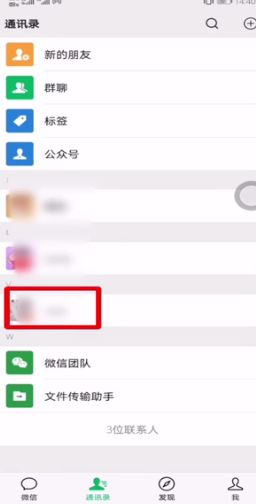微信怎么绑定qq号登陆方法教程微信qq号码绑定不了怎么办。现在我们很多人都在使用微信,因为微信确实方便了我们的沟通。那么当我们需要使用微信绑定QQ账号时,我们该怎么办呢?让我们来看看。
在手机首页找到“微信”,点击进入。

在微信信息面板中,找到“我”项,点击进入下一页。

找到“我”信息面板底部的“设置”栏,点击进入详细设置页面。

在“设置”页面顶部,找到“账户与安全”项,点击进入下一页。

在页面顶部找到“QQ号码”选项,点击进入QQ号码绑定页面。

在QQ号码绑定页面,找到“开始绑定”按钮,点击进行下一步。

在“验证QQ号”页面输入您的QQ号和密码,然后找到右上角的“完成”按钮即可完成绑定。

绑定的QQ号码会显示在对应的栏目中。

当我们遇到这样的设置的需要时,我们可以使用上面介绍的解决方案来处理。希望对您有所帮助。